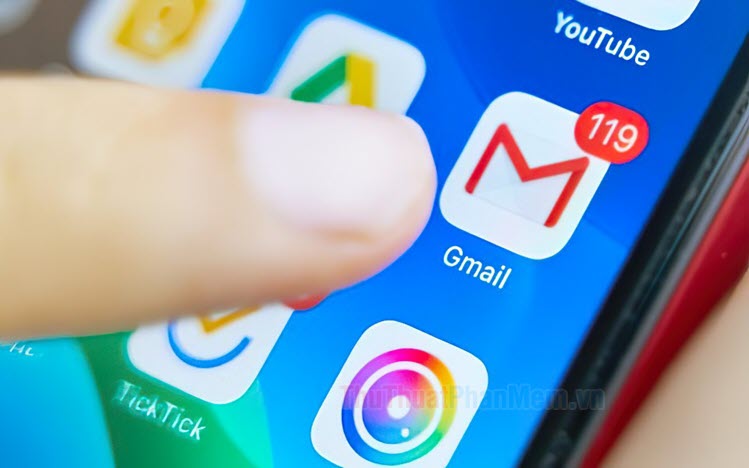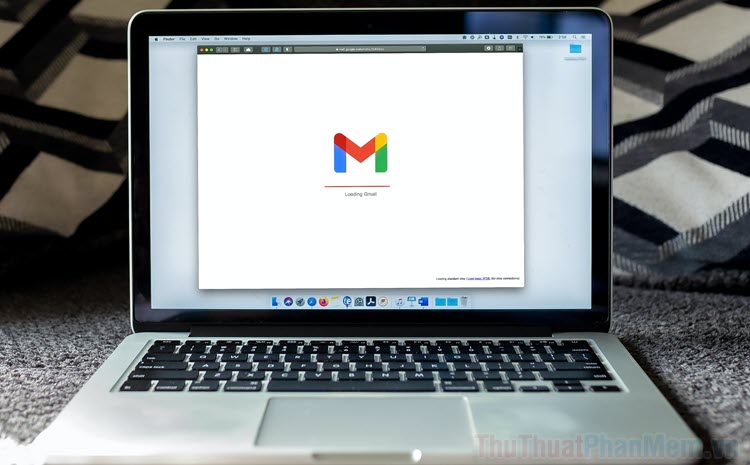Cách gửi thư mục qua Gmail
Mục lục nội dung
Gửi thư mục qua Gmail là một cách chia sẻ nhanh tài liệu trên mạng Internet đang được dân văn phòng sử dụng rộng rãi. Hãy để Thủ Thuật Phần Mềm chia sẻ với bạn cách gửi thư mục qua Gmail nhanh chóng và đơn giản nhé!
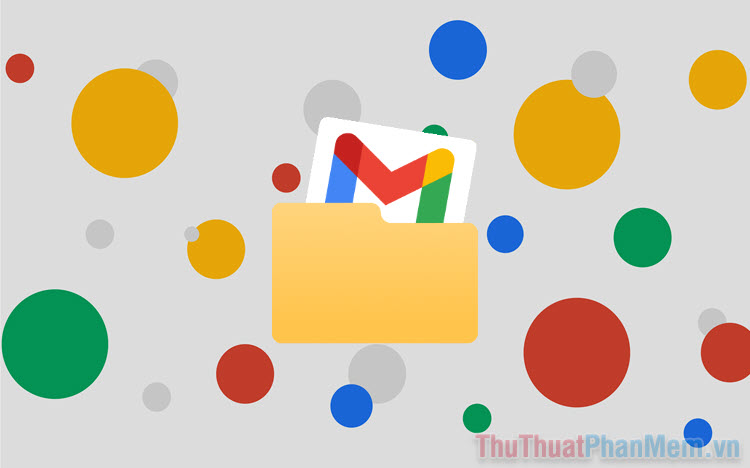
1. Gmail có hỗ trợ gửi thư mục hay không?
Gmail – Nền tảng Email thư điện tử hàng đầu trên thế giới hiện nay đang được rất nhiều người lựa chọn sử dụng. Gmail luôn mang đến những công cụ hữu dụng nhằm hỗ trợ cho người dùng trong việc sử dụng và vận hành các thư điện tử Email trên mạng Internet. Gửi tệp đính kèm trong Gmail luôn là sự lựa chọn hoàn hảo khi cần chia sẻ các tài liệu, đính kèm file liên quan đến nội dung Email cho những người nhận thư. Các tệp đính kèm được hỗ trợ trên Email hiện nay có thể kể đến như: Hình ảnh, Video, File, Tệp tin,…. Tuy nhiên, Gmail không hỗ trợ gửi thư mục thông qua thư điện tử Email.
Gmail không hỗ trợ gửi thư mục thì người dùng phải xử lý như nào khi muốn đính kèm thư mục trong thư điện tử. Tuy nhiên, bạn không phải quá lo lắng vì bạn chỉ cần nén thư mục thành file zip, rar,… là sẽ gửi được qua thư điện tử Email. Việc nén file trên máy tính vô cùng đơn giản, bạn chỉ cần sử dụng phần mềm miễn phí và nén file trước khi gửi qua Email. Để thực hiện cách gửi thư mục qua Gmail bạn hãy tham khảo hướng dẫn cụ thể trong bài viết này.
2. Cách nén thư mục trước khi gửi qua Gmail
Gmail không hỗ trợ gửi thư mục trực tiếp nên việc nén thư mục là một bước quan trọng trước khi người dùng chia sẻ thư mục qua Gmail. Các phần mềm nén hiện nay vô cùng phổ biến và miễn phí, trong đó có thể kể đến Winrar và 7-Zip.
Bước 1: Bạn truy cập trang chủ Winrar hoặc 7-Zip để tải và cài đặt phần mềm nếu máy tính chưa có.
Bước 2: Sau khi tải và cài đặt phần mềm thành công, bạn Click chuột phải vào thư mục cần gửi qua Email → Add to “*.rar” để thực hiện nén thư mục thành file .rar.
Nếu như bạn muốn nén thành các định dạng file khác, bạn chọn Add to archive… để thực hiện mở bảng nén chuyên sâu cho phép nén thành nhiều định dạng tệp khác nhau.
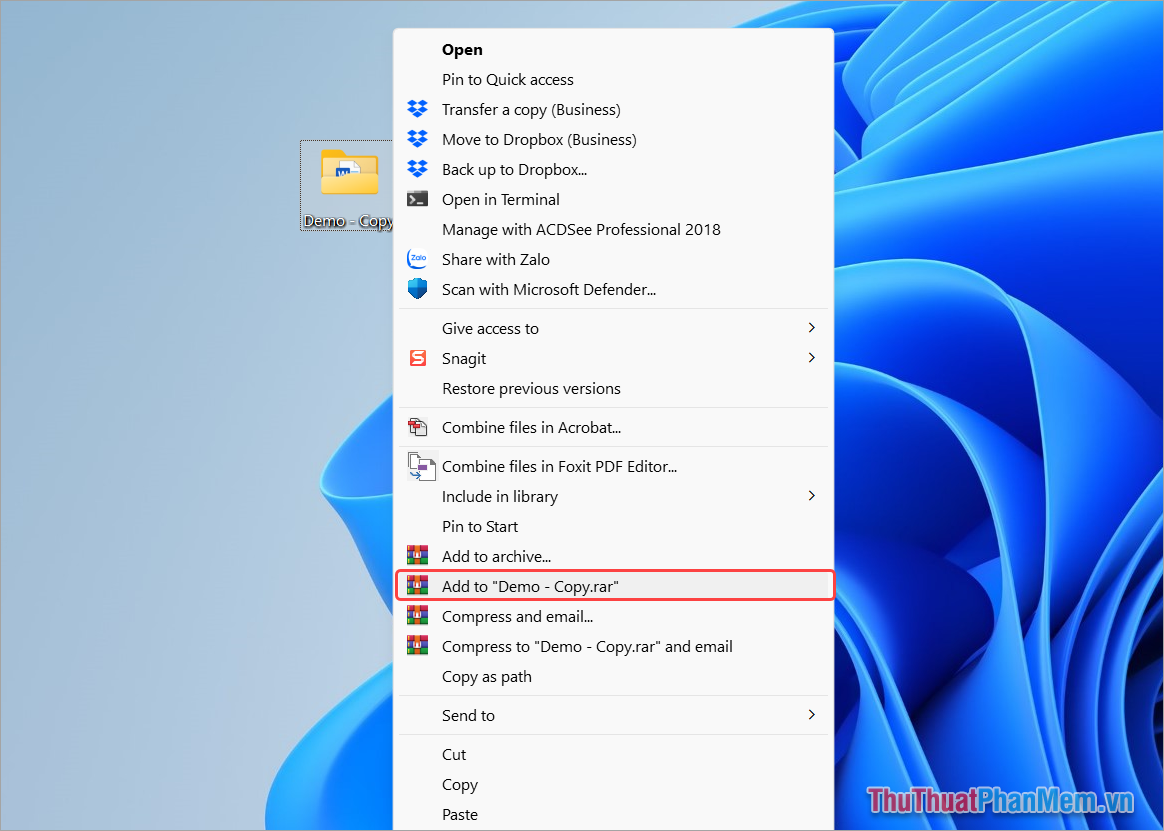
Bước 3: Sau khi thư mục được nén thành công, chúng ta sẽ mở Gmail để tiến hành gửi.
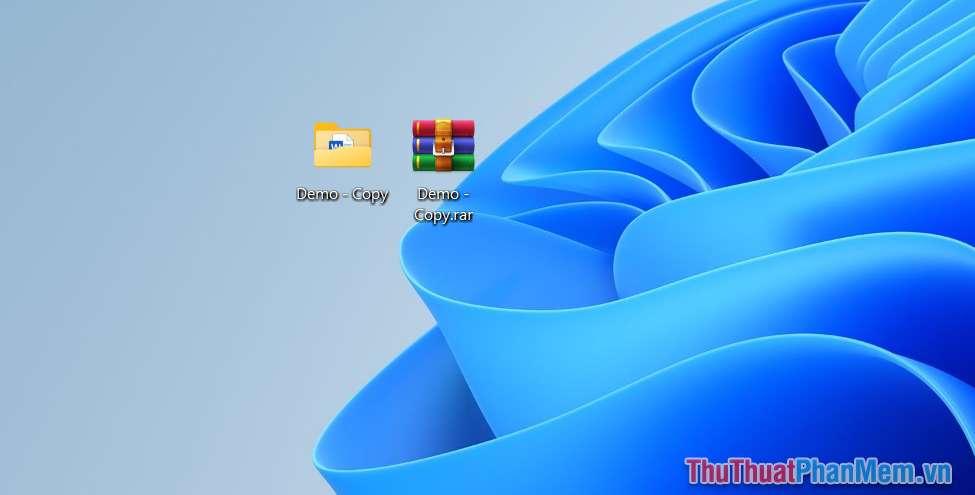
3. Cách gửi thư mục Gmail đơn giản
Nếu như bạn đã nén thư mục thành file zip, rar,… thì việc chia sẻ thư mục qua Gmail vô cùng đơn giản. Để gửi thư mục qua Gmail bạn thực hiện như sau:
Bước 1: Bạn mở Gmail và soạn thảo thư trên nền tảng Gmail. Để gửi thư mục đã nén thành file zip, rar,… bạn chọn mục Đính kèm.
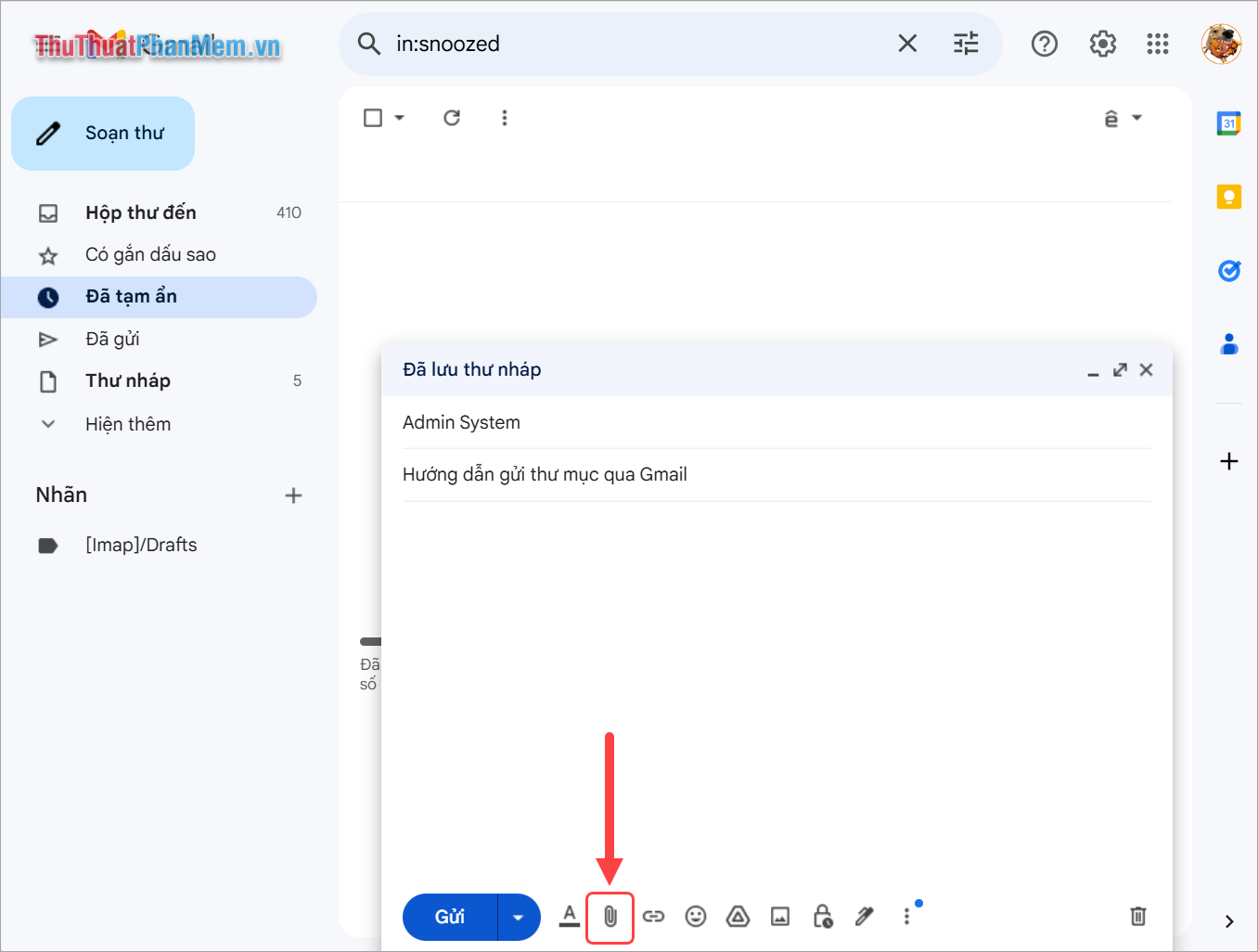
Bước 2: Sau đó, bạn chọn thư mục đã được nén và chọn Open để đính kèm vào trong thư điện tử Email.
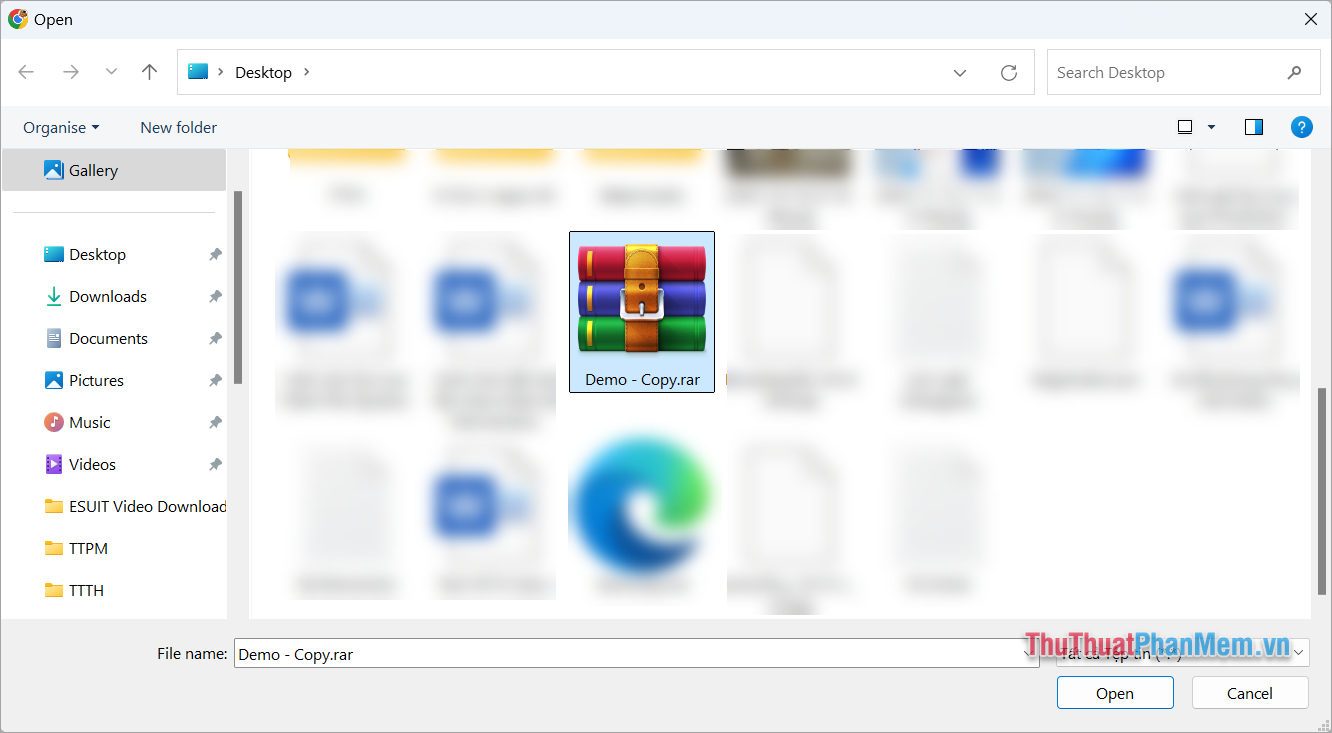
Bước 3: Sau khi thư mục được tải lên thành công, bạn tiến hành soạn thảo thư Email và nhấn Gửi để gửi thư.
Như vậy, bạn đã hoàn tất việc đính kèm thư mục vào thư Email.
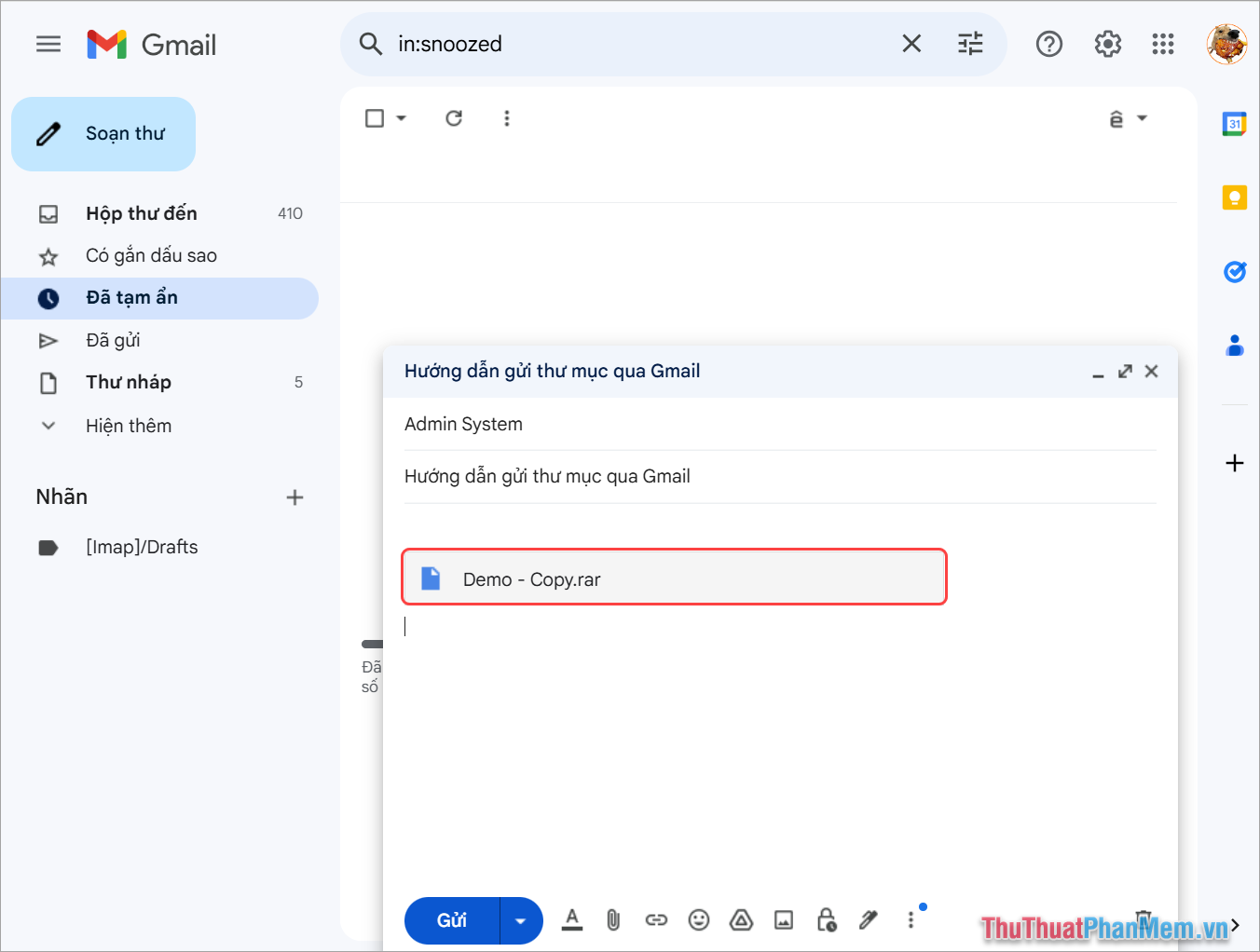
Trong bài viết này, Thủ Thuật Phần Mềm đã chia sẻ với bạn cách gửi thư mục qua Gmail nhanh chóng và đơn giản. Chúc bạn một ngày vui vẻ!